1300
Cauză
Hârtia este blocată în interiorul capacului frontal.
Acţiune
Dacă hârtia este blocată în interiorul capacului frontal, scoateţi hârtia urmând procedura de mai jos.
 Notă
Notă
-
Dacă trebuie să opriţi imprimanta pentru a înlătura hârtia blocată în timpul imprimării, apăsaţi butonul Oprire (Stop) pentru a revoca lucrările de imprimare înainte de a opri imprimanta.
-
Deschideţi capacul frontal.
 Important
Important-
Nu atingeţi filmul transparent (A) sau banda albă (B).
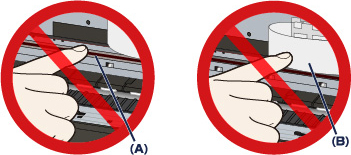
Dacă hârtia sau mâinile dvs. ating aceste părţi şi acestea se murdăresc sau se zgârie, imprimanta se poate deteriora.
-
-
Asiguraţi-vă că hârtia blocată nu se află sub suportul capului de imprimare.
Dacă hârtia blocată este sub suportul capului de imprimare, deplasaţi suportul capului de imprimare spre marginea din dreapta sau din stânga, în care este mai simplă îndepărtarea hârtiei.
Când deplasaţi suportul capului de imprimare, apăsaţi cu vârful degetelor fie pe marginea din dreapta, fie pe marginea din stânga a suportului capului de imprimare şi glisaţi suportul capului de imprimare încet spre marginea din dreapta sau din stânga.
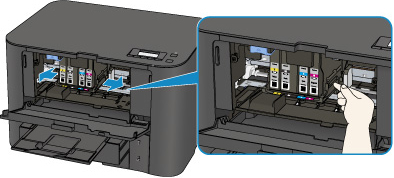
-
Ţineţi hârtia blocată cu mâinile.
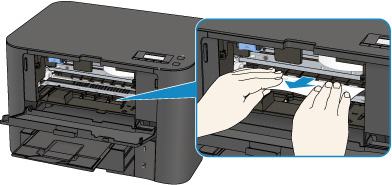
Dacă hârtia este înfăşurată, trageţi-o afară.
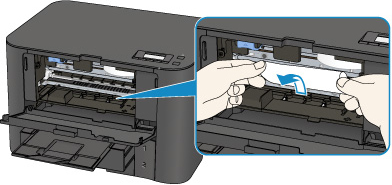
-
Trageţi încet hârtia pentru a nu o rupe, apoi trageţi hârtia afară.
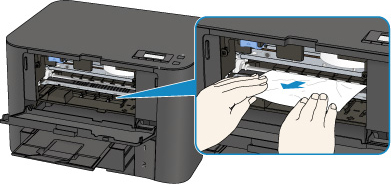
-
Asiguraţi-vă că aţi scos toată hârtia blocată.
Dacă hârtia este ruptă, o bucată de hârtie poate să rămână în interiorul imprimantei. Verificaţi următoarele şi scoateţi bucata de hârtie rămasă.
-
Bucata de hârtie a rămas sub suportul capului de imprimare?
-
Bucăţica de hârtie a rămas în interiorul imprimantei?
-
Bucata de hârtie a rămas în spaţiul din partea dreaptă sau în spaţiul din partea stângă (C) în interiorul imprimantei?
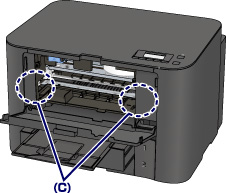
-
-
Închideţi capacul frontal.
-
Apăsaţi butonul OK al imprimantei.
Dacă aţi oprit imprimanta, toate lucrările de imprimare în aşteptare sunt revocate. Reimprimaţi dacă este necesar.
 Notă
Notă-
Când reîncărcaţi hârtia, confirmaţi că utilizaţi hârtia potrivită pentru imprimare şi că o încărcaţi în mod corect.
Când încărcaţi hârtie, aliniaţi ghidajele pentru hârtie cu ambele margini ale hârtiei.
-
Dacă pe ecranul LCD al imprimantei sau pe ecranul computerului se afişează mesajul referitor la blocajul de hârtie când reluaţi imprimarea după scoaterea hârtiei blocate, este posibil ca în interiorul imprimantei să fi rămas o bucată de hârtie. În acest caz, confirmaţi că nu a rămas nicio bucată de hârtie în interiorul imprimantei.
-
Recomandăm utilizarea unei hârtii de alt format decât A5 pentru a imprima documente cu fotografii sau grafice; în caz contrar, pagina imprimată se poate ondula şi poate cauza blocaje de hârtie la ieşire.
-
Dacă nu puteţi înlătura hârtia sau dacă hârtia se rupe în interiorul imprimantei sau dacă eroarea de blocaj continuă după înlăturarea hârtiei, contactaţi centrul de service.


